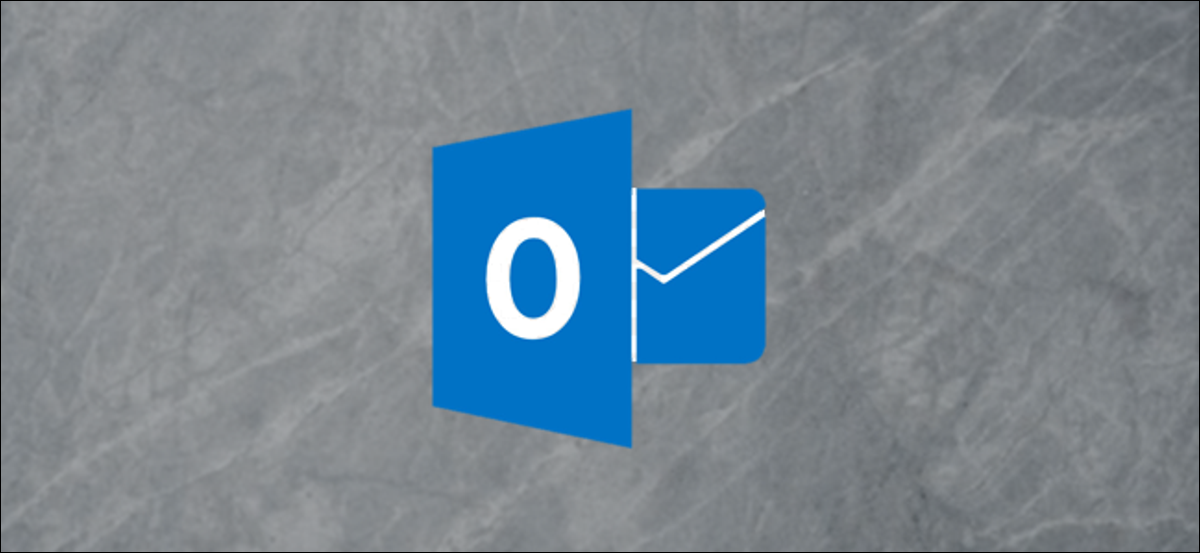
O assunto e o corpo de um e-mail recebido ficam a critério do remetente, mas você pode alterar a linha de assunto para algo melhor ou adicionar notas ao corpo de forma rápida e fácil usando o Microsoft Outlook.
Você já encaminhou um e-mail para si mesmo ou criou uma nova tarefa em vez de sinalizar um e-mail para Acompanhamento apenas para poder adicionar notas?? Talvez você tenha arrastado um e-mail para o OneNote ou Evernote para que possa escrever um pouco de contexto em torno dele? Ou talvez você apenas silenciosamente amaldiçoou o remetente por não adicionar uma linha de assunto útil ou por não adicionar um assunto.
De uma forma ou outra, e-mails recebidos às vezes seriam mais úteis se você pudesse editar o assunto ou adicionar notas a eles. Mas não há necessidade de procedimento desajeitado ou software de terceiros porque, e Microsoft Outlook, você pode editar um e-mail recebido.
Como editar a linha de assunto de um e-mail
Para editar a linha de assunto de um e-mail, abra o e-mail no Microsoft Outlook clicando duas vezes nele. Desde ali, coloque o cursor na linha de assunto e comece a digitar.
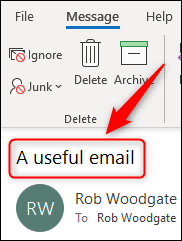
Quando acabar, Clique no botão “Guarda” e fechar o e-mail.
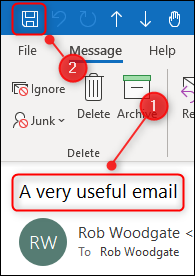
Isso é tudo: nenhuma configuração para mudar, sem botões para clicar, sem menus para navegar. Basta abrir o e-mail e escrever o assunto.
Como editar o corpo de um e-mail
Editar o corpo de um e-mail no Microsoft Outlook é quase tão simples quanto editar a linha de assunto.
Abra o e-mail clicando duas vezes nele, em seguida, selecione Ações> Editar mensagem na faixa de opções.

Agora coloque o cursor no corpo do e-mail e adicione o texto ou edite o texto existente. Quando acabar, Clique no botão “Guarda” e fechar o e-mail.
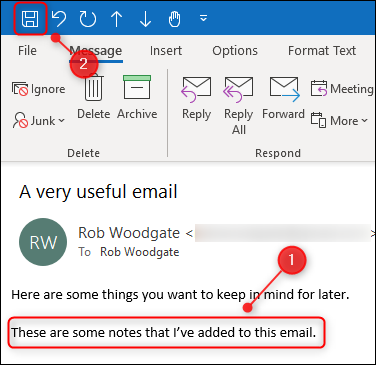
É tudo sobre isso. Você pode editar qualquer e-mail no Microsoft Outlook, não importa quem o enviou ou em que pasta está.






